Comment installer et exécuter des applications Android sur Windows 11 - Guide étape par étape
Publié: 2021-11-05Voici comment installer des applications Android sur Windows 11 et les exécuter facilement. Suivez le guide étape par étape pour plus de précision.
Microsoft a récemment déployé le dernier Windows 11 pour les utilisateurs. Vous pouvez maintenant télécharger Windows 11 ou mettre à jour vers la dernière version du système d'exploitation. Comme vous le savez peut-être déjà, la marque a décidé d'introduire une option pour exécuter des applications Android sur Windows 11, sans l'aide d'un émulateur.
Cette fonctionnalité facilitera considérablement votre travail et fournira une faisabilité. La version actuelle de Windows 11 n'inclut pas cette fonctionnalité et sera bientôt déployée dans les prochaines. Cependant, si vous êtes un Windows Insider, vous pouvez utiliser le test bêta pour exécuter Android APK sur Windows 11.
Le nombre d'applications que vous pouvez installer sur Windows 11 Beta est limité à 50 pour le moment. Ce nombre augmentera progressivement à chaque mise à jour. Tout cela est possible avec l'aide du sous-système Windows pour Android (WSA) avec Amazon Appstore et Android Debugging Bridge. Ces utilitaires vous aideront à installer des applications Android sur PC et à les exécuter facilement.
Donc, pour vous aider davantage, nous fournissons ce guide étape par étape pour savoir comment installer des applications Android dans Windows 11. Si vous êtes un sujet de test bêta, vous pouvez utiliser ces méthodes pour exécuter les applications sur votre système gratuitement.
Mais avant de passer en revue les méthodes, examinons la configuration système minimale requise pour exécuter les applications.
Configuration système minimale requise pour exécuter des applications sur Windows 11
Voici la configuration système de base nécessaire pour exécuter des applications Android sur Windows 11.
- Mémoire - 8 Go ou plus
- Processeur - Qualcomm Snapdragon 8c, AMD Ryzen 3000, Intel Core i3 8e génération ou supérieur.
Avant d'installer Android sur PC, vous pouvez vérifier les spécifications de la mémoire et du processeur sur Windows 11 à l'aide des étapes suivantes : Cliquez sur Démarrer , Ouvrir les paramètres , puis sélectionnez le sous-titre Système et cliquez sur À propos.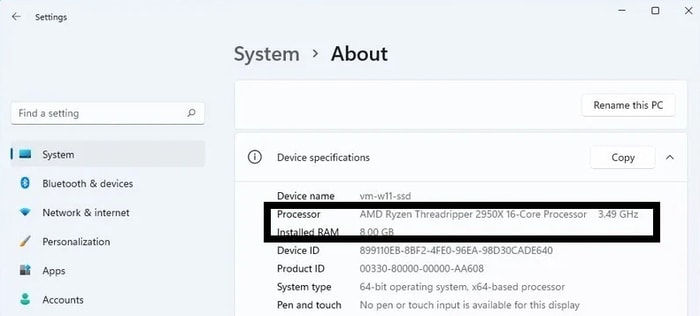
- Stockage - Disque SSD (Solid State Drive)
Suivez ces instructions pour vérifier si vous avez un SSD ou non : Cliquez sur Démarrer , Ouvrir les paramètres , puis sélectionnez le sous-titre Système , cliquez sur Stockage, développez Paramètres de stockage avancés pour trouver Disque et Volumes, et voyez le type de disque .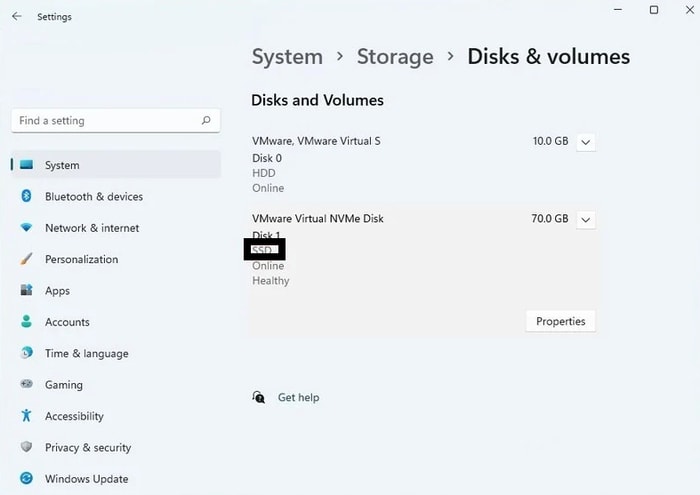
- MS Store - Version 22110.1402.6.0 ou supérieure
Pour faciliter l'exécution des applications Android sur PC, suivez ces instructions pour obtenir la dernière version du Microsoft Store : Ouvrez MS Store , cliquez sur Bibliothèque et sélectionnez Obtenir les mises à jour .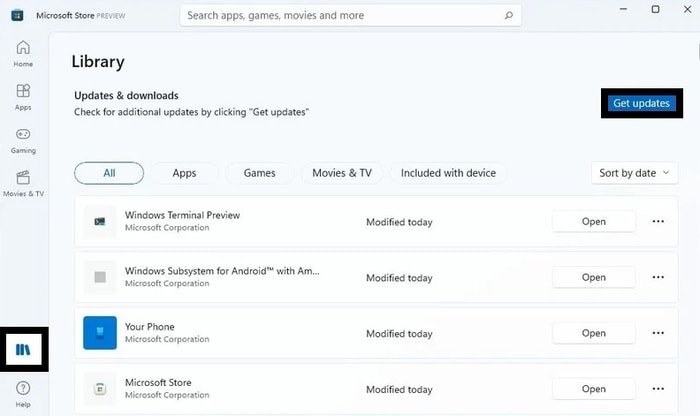
- Système d'exploitation Windows 11 - Bêta requise
Suivez ces étapes pour rejoindre le programme Windows 11 Beta. Accédez aux paramètres de Windows 11 , cliquez sur Windows Update , sélectionnez Windows Insider , cliquez sur Commencer , Associer un compte et suivez les instructions pour rejoindre le programme. Après cela, activez le canal bêta (vous pouvez également essayer le canal Dev).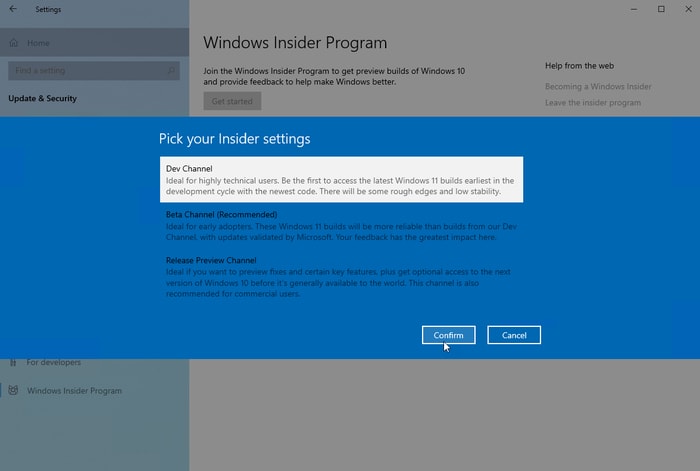
- Version minimale du système d'exploitation - 22000.282 ou supérieure
Si vous vous demandez comment installer des applications Android, vous avez besoin d'un système d'exploitation mis à jour pour continuer. Recherchez « winver » et vérifiez si votre système a au moins Build 22000.282 ou non. Si ce n'est pas le cas, accédez aux paramètres Windows , cliquez sur Windows Update et actualisez la page pour les mises à jour du système. Cliquez sur le bouton de mise à jour pour mettre à jour Windows 11 vers sa dernière version.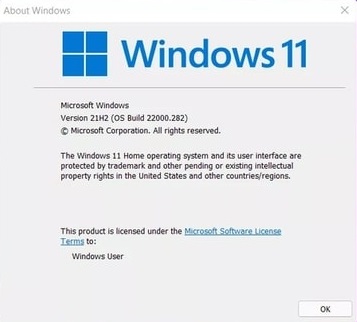
- Virtualisation - Activé
Appuyez sur les touches Ctrl + Maj + Échap , passez au sous- onglet Performances et vérifiez si la virtualisation est activée . S'il est désactivé , cliquez sur Démarrer , tapez Activer ou désactiver les fonctionnalités Windows , cochez l'option Plate-forme de machine virtuelle et appuyez sur OK. Redémarrez le système pour exécuter Android APK sur Windows 11.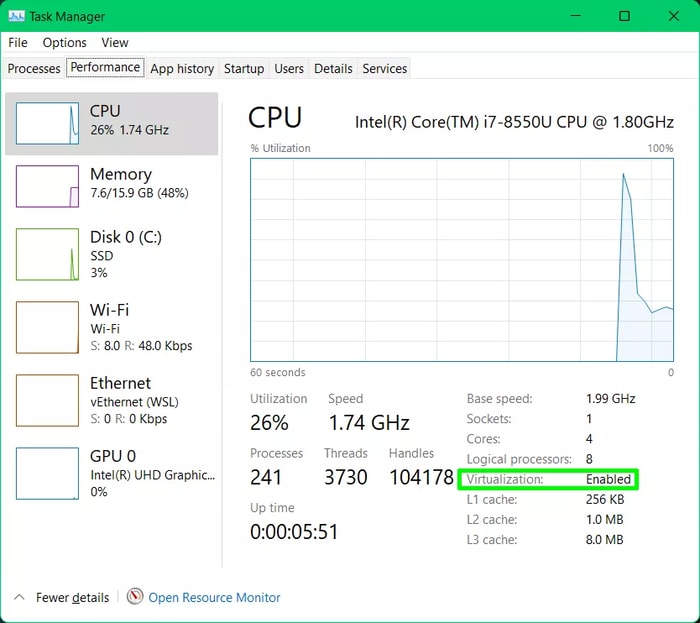
Si votre système répond à toutes ces exigences, poursuivez l'installation.
Lisez également: Comment installer Apple Music sur un PC Windows 11 - Guide étape par étape
Procédure étape par étape pour installer des applications Android sur un PC Windows 11
Si vous vous demandez comment installer des applications Android sur Windows 11, suivez les étapes simples ci-dessous et faites le travail parfaitement.
1. Téléchargez et installez Android sur PC avec Amazon Appstore
Comme vous le savez peut-être déjà, Microsoft a annoncé que Windows 11 prendra en charge les applications Android sur PC via l'Amazon Appstore. Par conséquent, vous pouvez utiliser la même chose pour installer les applications sur votre système. Voici comment:
- Lancez le Microsoft Store à partir du menu Démarrer .
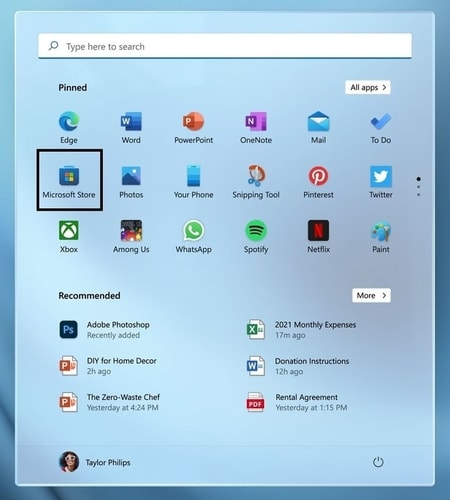
- Recherchez Amazon Appstore et cliquez sur installer .
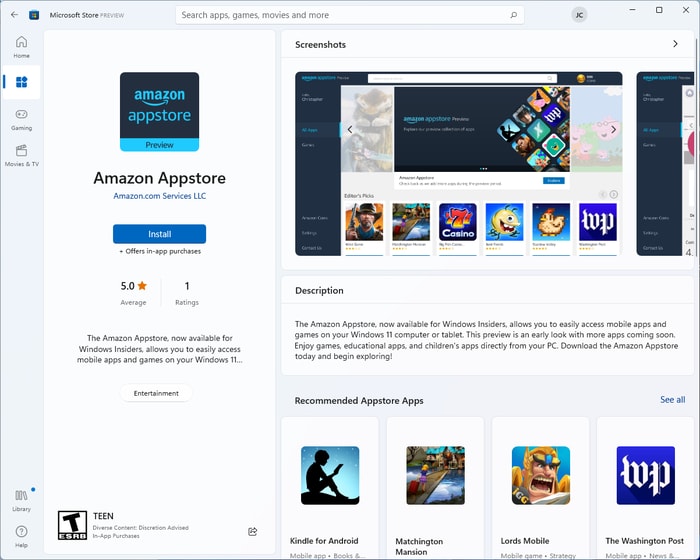
- Suivez les instructions à l'écran et téléchargez WSA . (Cochez les cases requises après avoir lu les Termes et Conditions)
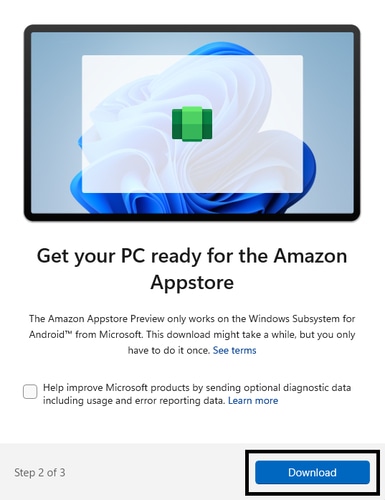
- Une fois téléchargé, créez un compte avec Amazon Appstore . (Connectez-vous à votre compte Appstore existant si nécessaire.)
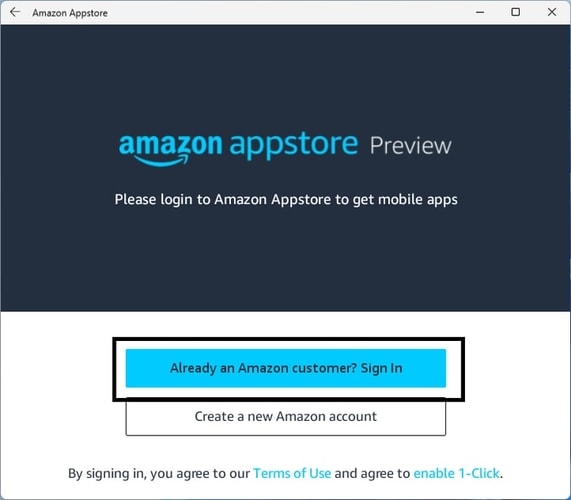
- Lancez Amazon Appstore , sélectionnez l'application que vous aimez, cliquez sur Obtenir et téléchargez l'application. (Cochez la case d'acceptation si un avertissement apparaît.)
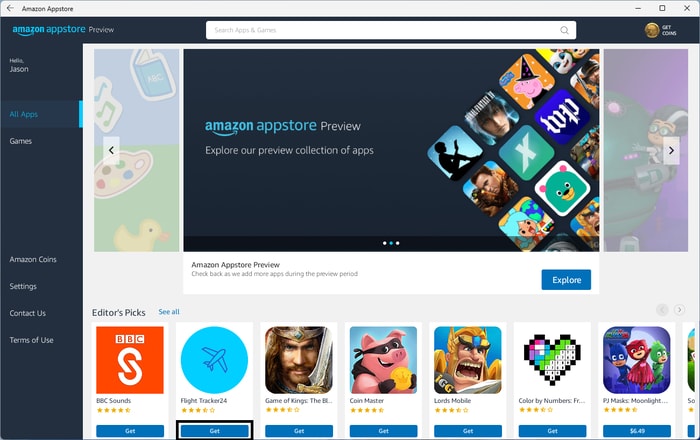
- Une fois l'application installée, rendez-vous dans le menu Démarrer ou dans l'Appstore pour la lancer .
À l'aide de ces étapes simples, vous pouvez exécuter des applications Android sur PC assez facilement. Si vous souhaitez installer un APK Android sur Windows 11, prenez l'aide de la solution suivante.

Lisez également: L'application Windows 11 PC Health Check est désormais disponible pour tout le monde
2. Comment exécuter APK sur Windows 11 via Android Debugging Bridge ?
Si vous souhaitez exécuter Android APK sur Windows 11, vous devez prendre l'aide d'Android Debugging Bridge. Vous trouverez ci-dessous les étapes simples pour télécharger l'outil de plate-forme SDK pour Windows et l'utiliser pour installer des APK sur votre PC :
- Visitez le site Web du développeur Android.
- Téléchargez les outils de plate-forme SDK pour Windows à partir du site Web.
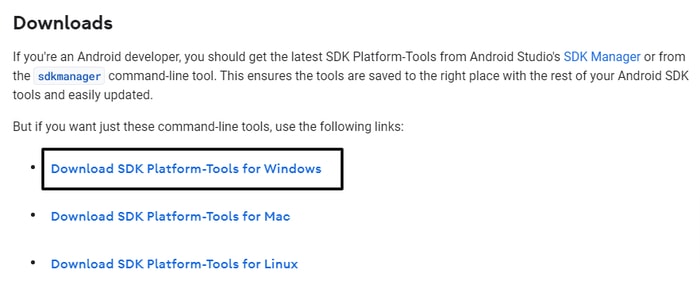
- Faites défiler les termes et conditions, cochez la case intitulée J'ai lu et j'accepte les termes et conditions ci-dessus et sélectionnez Télécharger les outils de la plate-forme SDK pour Windows.
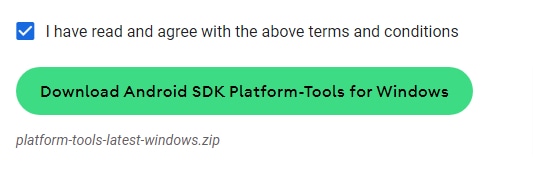
- Extrayez le fichier téléchargé vers n'importe quel emplacement.
- Une fois l'extraction terminée, ouvrez le dossier , copiez le chemin et collez-le ailleurs (Ex. Notes ou MS Word).
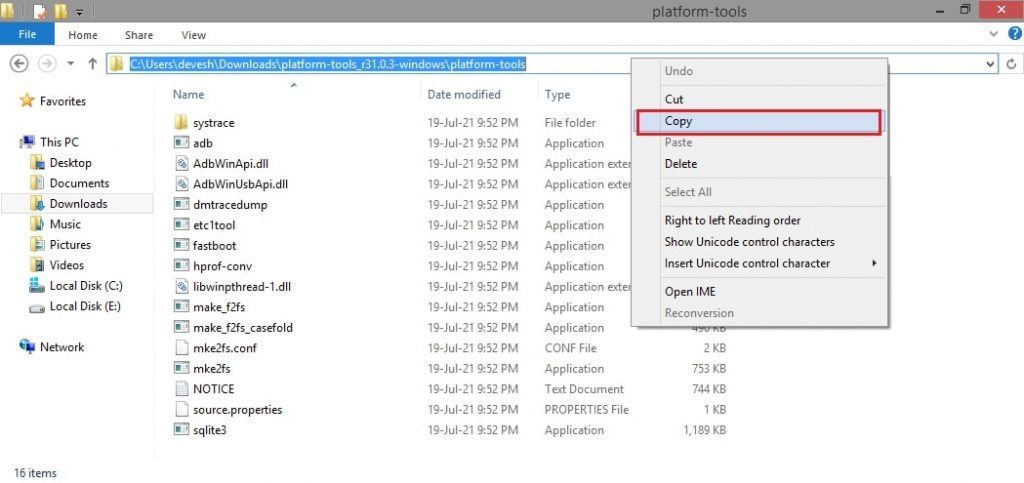
- Téléchargez maintenant l'APK requis pour n'importe quelle application de votre choix à partir de sources fiables. (conservez l'APK dans le dossier SDK)
- Cliquez sur Démarrer , recherchez le sous-système Windows pour Android et appuyez sur Entrée .
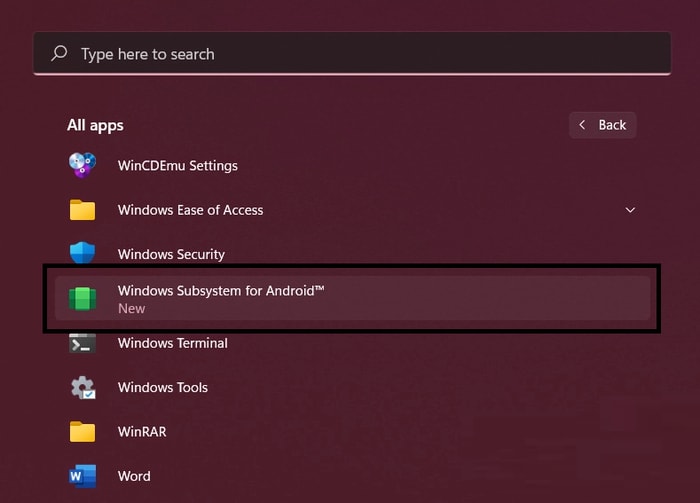
- Activez le mode développeur .
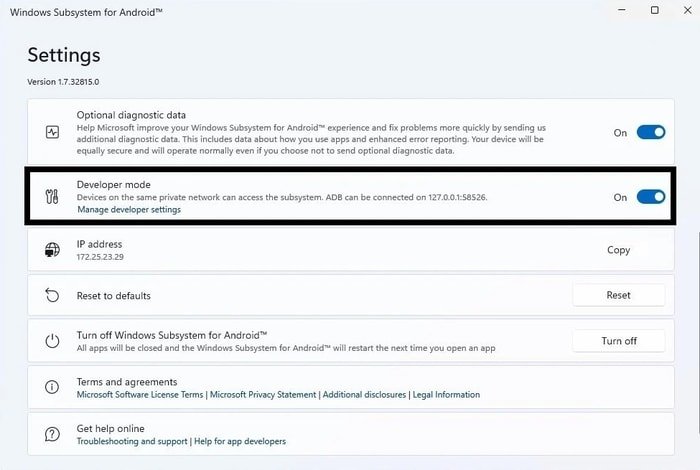
- Maintenant, copiez l' adresse IP et collez -la ailleurs (Ex. Notes ou MS Word).

- Cliquez sur Démarrer , recherchez cmd et cliquez sur Exécuter en tant qu'administrateur .
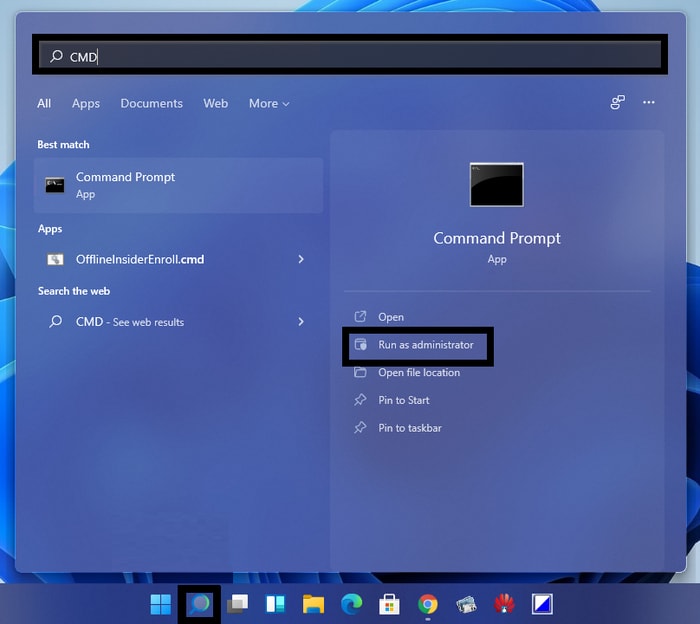
- Dans l'invite de commande, tapez ces commandes suivies de la touche Entrée .
Collez le chemin que vous avez copié, ex. C:\Users\yourusername\Downloads\platform-tools_r31.0.3-windows\platform-tools Tapez maintenant l'adresse IP suivie de la commande ex. adb connect 191.87.544.544 Tapez maintenant le fichier apk que vous souhaitez installer, ex. adb install <chemin APK> Une fois l'application installée, exécutez -la comme n'importe quelle autre application à partir du menu Démarrer.
C'est ainsi que vous pouvez utiliser le pont de débogage Android pour installer et ouvrir très facilement des applications Android sur PC. Vous pouvez suivre ce processus pour télécharger et installer toutes sortes d'APK de jeux et de programmes sur le système.
Lisez également: Comment réparer l'erreur du microphone interne manquant sur Windows 11 et les versions antérieures
Réponse réussie Comment installer des applications Android sur Windows 11
Voici quelques-unes des étapes simples qui peuvent vous aider à déterminer comment installer des applications Android sur Windows 11. Nous avons répertorié deux méthodes pour exécuter facilement des applications Android sur votre PC. Ceux-ci se font via Amazon Appstore et Android Debugging Bridge. Vous pouvez prendre l'aide de n'importe quelle méthode selon vos besoins.
Nous vous recommandons d'utiliser l'Amazon Appstore pour installer des applications Android sur PC si vous ne souhaitez pas faire beaucoup d'efforts. Vous trouverez toutes les principales applications sur l'Appstore à télécharger.
Cependant, si vous souhaitez exécuter Android APK sur Windows 11, nous vous suggérons d'utiliser le pont de débogage Android. Amazon Appstore est une méthode efficace mais ne permet pas d'installer n'importe quel PK que vous souhaitez sur le système. Avec l'aide de SDK Platform-Tools pour Windows, vous pouvez installer l'application ou le jeu souhaité sur votre PC Windows et l'utiliser comme appareil Android.
Si vous avez des questions sur l'utilisation des applications Google Play sur Windows 11, écrivez-nous dans les commentaires. Pour des blogs et des solutions techniques plus intéressants, abonnez-vous à la newsletter du blog Techpout et restez à jour.
